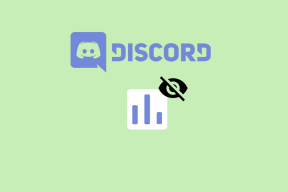Como consertar problemas de abertura do cliente de League of Legends
Miscelânea / / November 28, 2021
League of Legends (abreviado como LoL), a sequência espiritual de Defense of the Ancients (DotA), tem tornou-se um dos jogos MOBA (Multiplayer Online Battle Arena) mais populares desde o seu lançamento em 2009. O jogo continua atraindo novos olhos e tem muitos seguidores em plataformas de streaming como YouTube e Twitch. League of Legends também é um dos maiores eSports que existe. O jogo freemium está disponível para Windows e também para macOS, e uma versão beta para celular, League of Legends: Wild Rift, foi lançada em 2020. Os jogadores (cada jogador é chamado de campeão e tem habilidades especiais) lutam em uma equipe de 5, com o objetivo final de destruir o Nexus da equipe adversária, que está localizado no centro de sua base.
No entanto, o jogo, como outros, não é totalmente perfeito e os usuários encontram um ou dois problemas de vez em quando. Alguns dos erros mais frequentes são: falha ao corrigir o jogo (código de erro 004), erro de login inesperado devido a má Internet, erro crítico, etc. Outro erro muito comum é o aplicativo cliente do League of Legends não abrir. Para alguns usuários, um pequeno pop-up aparece quando eles clicam duas vezes no ícone de atalho LoL, mas o jogo falha ao iniciar, enquanto para outros, clicar duas vezes não faz absolutamente nada. Existem vários motivos pelos quais o cliente pode se recusar a lançar. Alguns programas de firewall / antivírus do Windows estão impedindo que o cliente LoL seja iniciado, uma instância aberta do aplicativo em segundo plano, drivers desatualizados ou corrompidos, arquivos de jogo ausentes, etc.
Neste artigo, iremos discutir o referido problema e detalhar oito maneiras diferentes que os usuários podem implementar para consertar o cliente do League Of Legends que não abre problemas.

Conteúdo
- 8 maneiras de consertar o cliente de League of Legends que não abre
- Método 1: encerrar todos os processos ativos de League of Legends
- Método 2: inicie o jogo a partir do diretório
- Método 3: modificar o arquivo User.cfg
- Método 4: mover a pasta de instalação
- Método 5: Forçar o League of Legends a se atualizar
- Método 6: consertar o jogo
- Método 7: Atualizar drivers
- Método 8: Reinstalar League of Legends
8 maneiras de consertar o cliente de League of Legends que não abre
Dependendo do culpado, a solução exata para o cliente de League of Legends não abrir o problema varia para cada usuário. Alguns relatórios sugerem que aplicativos como Steam e Razer Synapse às vezes bloqueiam a inicialização do LoL, portanto, tente fechar esses aplicativos e, em seguida, tente abrir o jogo. Você também deve colocar LoL na lista de permissões em seu programa antivírus e no Firewall do Windows (Leitura: Como permitir ou bloquear aplicativos por meio do Firewall do Windows) ou desative os programas de segurança antes de executar o jogo. Se essas soluções rápidas falharam em resolver o problema, comece a implementar as soluções abaixo uma após a outra.
Método 1: encerrar todos os processos ativos de League of Legends
O cliente LoL (ou qualquer outro aplicativo para esse assunto) pode não ser capaz de iniciar se uma instância do aplicativo já estiver em execução / ativa em segundo plano. Isso pode acontecer se a instância anterior não for encerrada corretamente. Portanto, antes de avançar para qualquer coisa avançada, verifique o Gerenciador de Tarefas para quaisquer processos LoL em andamento, interrompa-os e tente iniciar o programa cliente.
1. Existem várias maneiras de lançar o gestor de tarefas do Windows mas o mais simples é pressionando o Ctrl + Shift + Esc chaves simultaneamente.
2. Clique em Mais detalhes no canto inferior esquerdo para ver todos os processos em segundo plano e o uso de recursos do sistema.

3. Na guia Processos, role para baixo para localizar o LoLLauncher.exe, LoLClient.exe e League of Legends (32 bits) processos. Uma vez encontrado, clique com o botão direito sobre eles e selecione Finalizar tarefa.

4. Analise os processos guia para qualquer outro processo de League of Legends e reinicie o computador depois de encerrar todos eles. Tente iniciar o jogo assim que o PC for reiniciado.
Método 2: inicie o jogo a partir do diretório
Os ícones de atalho que colocamos na tela da área de trabalho são suscetíveis a serem corrompidos e, portanto, não iniciam o aplicativo associado quando clicados duas vezes. Tente iniciar o jogo executando o arquivo executável e, se tiver êxito, exclua o ícone de atalho existente e substitua-o por um novo. (Confira nosso guia sobre Como criar um atalho na área de trabalho no Windows 10)
1. Duplo click no Windows Explorador de arquivos (ou pressione Tecla Windows + E) ícone de atalho para abrir o mesmo.
2. Ao instalar o League of Legends, se o caminho de instalação foi mantido como padrão, vá para o seguinte endereço:
C: \ Riot Games \ League of Legends
Observação: Se um caminho de instalação personalizado foi definido, localize a pasta Riot Games e abra a subpasta League Of Legends nela.
3. Encontre o LeagueOfLegends.exe ou o LeagueClient.exe arquivo e Duplo click nele para ser executado. Se isso não iniciar o jogo com sucesso, clique com o botão direito no arquivo .exe, e no menu de contexto seguinte, selecione Executar como administrador.
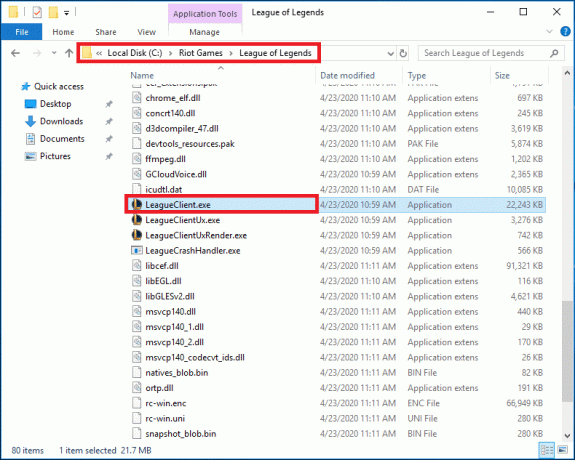
4. Clique em sim no Pop-up de permissão de controle de conta de usuário isso chega.
Método 3: modificar o arquivo User.cfg
As informações de configuração e as definições de cada programa são salvas em seus respectivos arquivos .cfg, que podem ser modificados caso erros frequentes sejam encontrados. A maioria dos usuários relatou que a edição do arquivo user.cfg do cliente LoL os ajudou a resolver os problemas de abertura e, esperançosamente, também irá corrigir o problema para você.
1. Mais uma vez, navegue para C: \ Riot Games \ League of Legends no Explorador de Arquivos.
2. Abra o RADS pasta e então o sistema subpasta nele.
3. Encontre o arquivo user.cfg, clique com o botão direito nele e selecione Abrir com bloco de notas.
4. Assim que o arquivo for aberto no Bloco de Notas, pressione Ctrl + F para iniciar a opção Localizar. Procurar leagueClientOptIn = yes. Você também pode procurar manualmente pelo mesmo.
5. Modifique a linha leagueClientOptIn = yes para leagueClientOptIn = no.
6. Clique em Arquivo e então selecione Salve . Feche a janela do Bloco de notas.
7. Tente lançar o cliente League of Legends agora. Assim que abrir, exclua o LeagueClient.exe arquivo presente em:
C: \ Riot Games \ League of Legends
8. Finalmente, clique duas vezes em qualquer lol.launcher.exe ou lol.launcher.admin.exe para lançar o jogo League Of Legends.
Leia também:Como remover a janela de voz do jogo Xbox?
Método 4: mover a pasta de instalação
Alguns usuários sugeriram que simplesmente mover a pasta do jogo para outro diretório ou local os ajudava a resolver os problemas iniciais.
1. Comece clicando com o botão direito do mouse no ícone de atalho da área de trabalho de League of Legends e selecione Abrir local do Ficheiro no menu de contexto seguinte.
2. pressione Ctrl + A para selecionar todos os arquivos no LoL e, em seguida, pressione Ctrl + C para copiar.
3. Abra outro diretório e crie uma nova pasta chamada League of Legends.Colar (Ctrl + V) todos os arquivos e pastas do jogo nesta nova pasta.
4. Clique com o botão direito no Arquivo executável LoL e selecione Enviar para> Desktop.
Método 5: Forçar o League of Legends a se atualizar
Os desenvolvedores de League of Legends constantemente lançam atualizações de jogos para introduzir novos recursos e corrigir quaisquer bugs na versão anterior. É bem possível que a versão LoL que você instalou / atualizou atualmente não seja totalmente estável. Uma instalação inadequada também pode levar a vários problemas. A única maneira de resolver um bug inerente ou arquivos corrompidos do jogo é reverter para uma versão anterior sem bugs ou instalar o patch mais recente.
1. Abra o Explorador de arquivos mais uma vez e desça C: \ Riot Games \ League of Legends \ Rads \ Projects.
2. Pressione e segure o Tecla Ctrl para selecionar o league_client & lol_game_client pastas.
3. Acerte o Excluir chave no seu teclado agora.
4. Em seguida, abra o Ssoluções pasta. Excluir league_client_sin e lol_game_client.sin subpastas
5. Reinicie o computador e lançar League of Legends. O jogo será atualizado automaticamente.
Método 6: consertar o jogo
O aplicativo cliente de League of Legends possui um recurso integrado para verificar automaticamente se há arquivos de jogo corrompidos ou ausentes e repará-los. Se você tiver sorte o suficiente, isso pode funcionar e permitir que você volte ao jogo.
1. Desça a pasta de instalação do jogo (C: \ Riot Games \ League of Legends) e execute o arquivo executável lol.launcher.admin (ou abra o lol.launcher.exe como administrador).
2. Assim que o iniciador LOL abrir, clique no ícone de roda dentada e escolher Iniciar Reparo Completo.
Leia também:Como excluir o jogo Thug Life do Facebook Messenger
Método 7: Atualizar drivers
Atualizar os drivers é um dos métodos mais recomendados / comentados quando se trata de erros relacionados ao jogo, e com razão. Os jogos, sendo programas com muitos gráficos, precisam de uma tela apropriada e drivers gráficos para serem executados com êxito. Baixe um aplicativo de terceiros, como Driver Booster para ser notificado sempre que um novo conjunto de drivers estiver disponível e atualizar todos os drivers com o clique de um botão.
1. pressione Tecla Windows + R para lançar o Executar caixa de comando, modelo devmgmt.msc, e clique em OK para abra o Gerenciador de Dispositivos.

2. Expandir Adaptadores de vídeo clicando na pequena seta. Clique com o botão direito na sua placa gráfica e selecione Atualizar driver no menu de opções.

3. Na tela seguinte, escolha Pesquisar motoristas automaticamente.
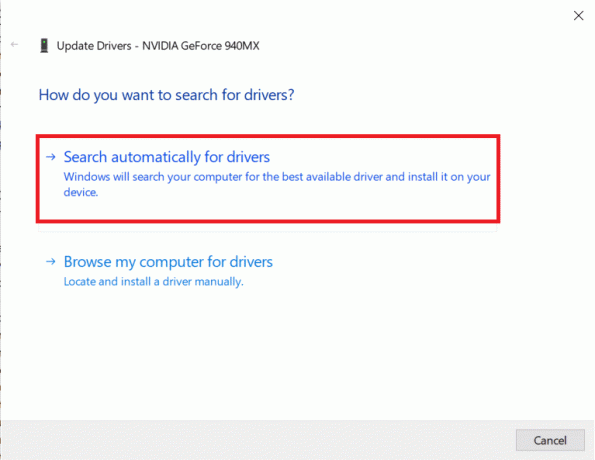
4. Na tela seguinte, escolha Pesquisar motoristas automaticamente.
Método 8: Reinstalar League of Legends
No final das contas, se todos os seus esforços foram em vão, você precisará desinstalar o jogo e instalá-lo novamente. Desinstalar um aplicativo no Windows é bastante simples, embora, se você tiver tempo, recomendamos o uso de um aplicativo especializado, como IObit Uninstaller ou Revo Uninstaller. Eles ajudarão a garantir que nenhum arquivo residual seja deixado para trás e que o registro seja limpo de todas as entradas associadas ao aplicativo.
1. pressione Tecla Windows + R, modelo appwiz.cple pressione Enter para abra a janela Programas e Recursos.

2. Encontre League of Legends na lista de programas instalados, clique com o botão direito nele e selecione Desinstalar.
3. Siga as instruções na tela para desinstalar o League of Legends e depois reinicie o seu computador.
4. Agora, visite Liga dos lendários e baixe o arquivo de instalação do jogo. Reinstale o jogo seguindo as instruções na tela.
Recomendado:
- Um guia abrangente para a formatação de texto Discord
- 4 maneiras de verificar FPS (quadros por segundo) em jogos
- Correção: o arquivo de dados de configuração de inicialização não contém informações válidas
- 3 maneiras de remover áudio do vídeo no Windows 10
Esperamos que este guia tenha sido útil e você tenha sido capaz de consertar o cliente do league of legends sem abrir problemas. Se você continuar enfrentando algum problema de abertura com o jogo ou o aplicativo cliente, entre em contato conosco nos comentários ou em [email protected].